Daptar eusi
Upami anjeun milari sababaraha cara panggampangna pikeun ngitung baris sareng data dina kolom nganggo Excel VBA , maka anjeun aya dina tempat anu leres. Janten, hayu urang mimitian ku artikel utama urang pikeun terang langkung seueur ngeunaan ngitung baris nganggo data dina kolom kalayan gampang.
Unduh Buku Tugas
Itung Baris nganggo Data.xlsm
9 Cara Ngitung Baris nganggo Data dina Kolom Nganggo Excel VBA
Di dieu, kami gaduh set data di handap ieu anu ngandung rékaman penjualan hiji perusahaan. Kami bakal ngagunakeun kolom anu béda sareng data tina set data ieu pikeun ngajelaskeun cara anu béda pikeun ngitung baris dumasar kana data kolom.

Kami parantos nganggo Microsoft Excel 365 vérsi di dieu, anjeun tiasa nganggo vérsi anu sanés numutkeun karesep anjeun.
Métode-1: Ngagunakeun VBA Rows.Count Property to Count Rows with Data in Column in Excel
Di dieu, urang bakal ngitung barisan Penjualan kolom kalayan niléy penjualan pikeun produk anu nganggo Baris. Itung harta tina VBA .
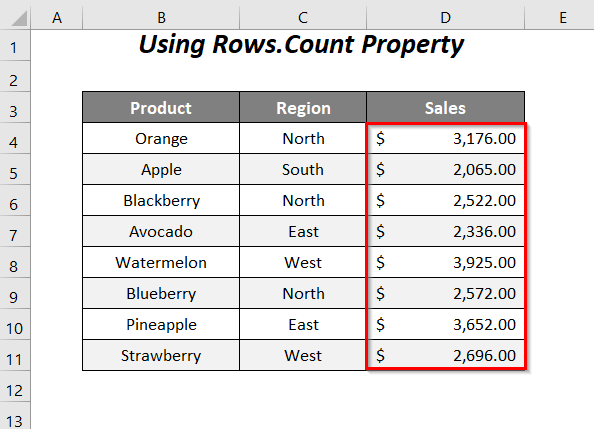
Lengkah-01 :
➤ Pindah ka Pamekar Tab >> Visual Basic Pilihan.

Teras, Visual Basic Editor bakal muka .
➤ Pindah ka Selapkeun Tab >> Modul Option.
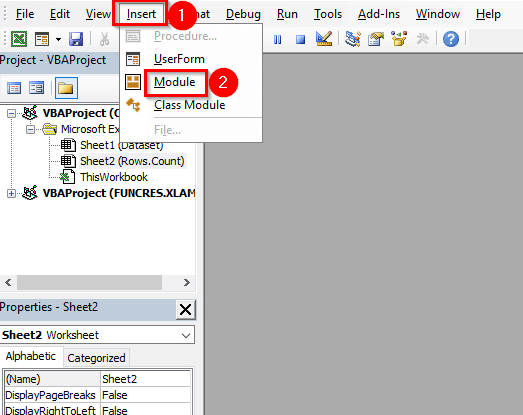
Sanggeus éta, a Modul bakal dijieun.
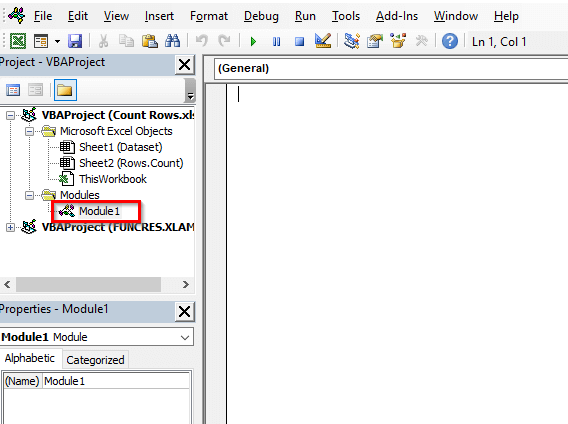
Lengkah-02 :
➤ Tulis kodeu ieu
9952
Di dieu, kami geus nyatakeun X salaku Integer , “D4:D11” mangrupa rentang dumasar kanakolom mana anu urang cacah baris sareng tungtungna urang parantos napelkeun nomer baris ka X .
Kotak pesen ( MsgBox ) bakal masihan hasil salaku jumlah total. tina barisan.
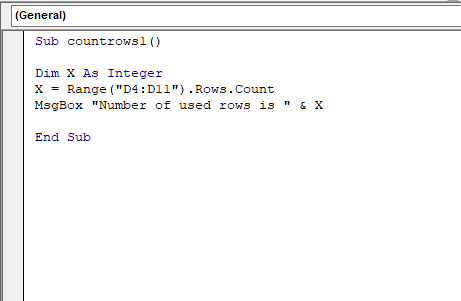
➤ Pencet F5 .
Saterusna, anjeun bakal meunang total jumlah baris anu datana 8 tina Penjualan kolom dina kotak pesen.

Baca Selengkapnya: Excel VBA pikeun Ngitung Baris jeung Data (4 Conto)
Métode-2: Ngagunakeun Harta Tungtung pikeun Ngitung Baris jeung Data dina Kolom
Dina bagian ieu, urang bakal ngagunakeun Tungtung harta tina VBA pikeun ngitung baris kalayan nilai penjualan tina Penjualan kolom.

Lengkah :
➤ Turutan Lengkah-01 tina Metoda-1 .
➤ Tulis kodeu ieu
6015
Di dieu, kami geus nyatakeun X sakumaha Integer , "D4" mangrupakeun nilai mimiti rentang dumasar kana kolom nu urang cacah baris. sarta tungtungna urang geus ditugaskeun nomer baris ka X . X bakal masihan kami nomer baris anu terakhir dianggo sanés jumlah baris anu dianggo dina kolom ieu. Ku kituna, pikeun meunangkeun total jumlah baris kami geus ngurangan 3 ( Mimiti Baris Jumlah-1 = 4-1 = 3 ) tina X .
Kotak pesen ( MsgBox ) bakal muncul kalayan jumlah baris.

➤ Pencét F5 .
Sanggeus éta, anjeun bakal boga 8 sabagé jumlah total baris Penjualan kolom dina kotak pesen.

Baca deui: Kumaha NgitungBaris sareng Data dina Excel (4 Rumus)
Métode-3: Nganggo Kombinasi Baris.Count Property and End Property
Di dieu, urang bakal ngagunakeun kombinasi dua sipat tina VBA sapertos Baris. Itung harta jeung Ahir sipat dihijikeun pikeun ngitung total baris Penjualan kolom.

Léngkah-léngkah :
➤ Turutan Lengkah-01 tina Metoda-1 .
➤ Tulis kodeu ieu
3663
Di dieu, kami geus nyatakeun X sakumaha Integer , 4 dina (Baris. Count, 4) nyaéta pikeun Penjualan kolom dumasar kana kolom mana anu urang cacah baris sareng tungtungna urang parantos netepkeun nomer baris ka X .
X bakal mulangkeun baris anu terakhir dianggo. jumlahna teu jumlah baris dipaké kolom ieu. Ku kituna, pikeun meunangkeun total jumlah baris kami geus ngurangan 3 ( Mimiti Baris Jumlah-1 = 4-1 = 3 ) tina X .
Kotak pesen ( MsgBox ) bakal muncul kalayan jumlah baris.
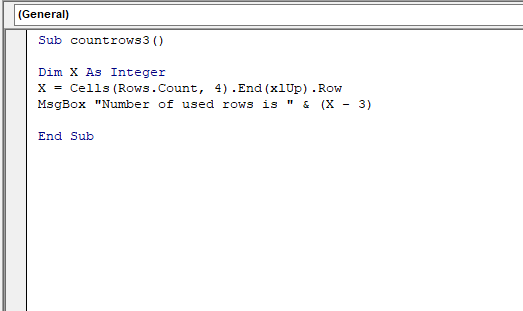
➤ Pencét F5 .
Sanggeusna, urang bakal meunang 8 sabagé jumlah total baris Penjualan kolom dina kotak pesen.

Eusi Patali: Kumaha Ngitung Baris sareng Sababaraha Kriteria dina Excel (6 Métode)
Métode-4: Nganggo Properti Pamilihan VBA pikeun Ngitung Baris sareng Data dina Kolom dina Excel
Anjeun tiasa nganggo Sipat Pilihan ogé pikeun ngitung total baris dumasar kana data tina Penjualan kolom.

Lengkah :
➤ Turutan Lengkah-01 ti Metoda -1 .
➤ Tulis kodeu di handap ieu
6223
Di dieu, kami geus nyatakeun X salaku Integer , barisan nu dipilih. rentang bakal diitung di dieu, sarta tungtungna, urang geus ditugaskeun nomer baris ka X .
Kotak pesen ( MsgBox ) bakal masihan urang hasil salaku total. jumlah baris.
Terus, urang kudu balik deui ka lambaran utama.

➤ Pilih rentang ti kolom Penjualan , terus, buka Developer Tab >> Macros Option.

Sanggeus éta, Makro kotak dialog bakal muncul.
➤ Pilih Ngaran makro countrows4 , terus pencét Run pilihan.

Ahirna, urang bakal nampi kotak pesen kieu "Jumlah baris anu dipaké nyaéta 8" .

Baca deui: Kumaha Ngitung Baris nganggo VBA dina Excel (5 Pendekatan)
Métode-5: Ngitung Baris nganggo Data dina Kolom Nganggo Fungsi FIND
Di dieu, urang bakal ngagunakeun Fungsi FIND pikeun ngitung baris nganggo string téks dina kolom Region .
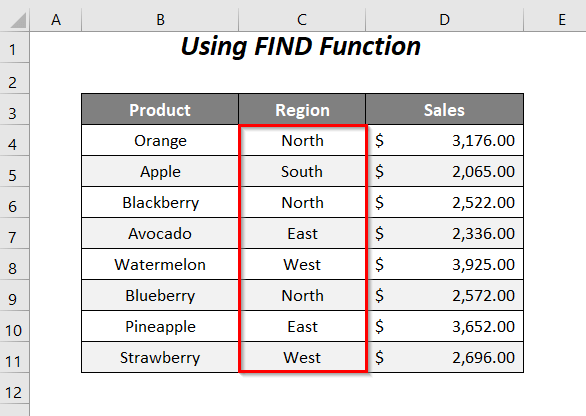
Lengkah :
➤ Turutan Lengkah-01 tina Metoda-1 .
➤ Tulis kodeu ieu
8189
Di dieu, kami geus nyatakeun X sakumaha Integer , rng salaku Rentang , “C4:C11” nyaéta rentang dumasar kana kolom nu urang cacah barisan sarta tungtungna urang geus ditugaskeun ka rng .
Kami geus ngagunakeun WITH pernyataan pikeun ngahindarkeun pengulangan maké ngaran objék kawas rng .
Ngagunakeun Fungsi FIND , X bakal masihan urang angka baris panungtungan dipaké teu total baris dipaké kolom ieu. Ku kituna, pikeun meunangkeun total jumlah baris kami geus ngurangan 3 ( Mimiti Baris Jumlah-1 = 4-1 = 3 ) tina X .
Kotak pesen ( MsgBox ) bakal muncul kalayan jumlah baris.

➤ Pencét F5 .
Ahirna, anjeun bakal gaduh 8 sabagé jumlah total baris Penjualan kolom dina kotak pesen.

Eusi Patali: Excel Ngitung Baris Katingali (Rumus sareng Kode VBA)
Bacaan Sarupa:
- Itung Baris dina Grup sareng Pivot Table dina Excel (Tuntunan Lengkah-demi-Lengkah)
- Excel VBA: Ngitung Baris dina Lembar (5 Conto)
Métode-6: Ngitung Baris Non-Kosong sareng Data dina Kolom Ngagunakeun VBA
Di dieu, urang gaduh sababaraha sél kosong dina kolom Penjualan (kami parantos ngaleungitkeun sababaraha nilai pikeun metode ieu) sareng ngagunakeun VBA kode urang ngan bakal ngitung jumlah total baris nu boga nilai.

Lengkah :
➤ Turutan Lengkah-01 tina Metoda-1 .
➤ Tulis kodeu ieu
9882
Di dieu, kami geus nyatakeun X sakumaha Panjang , Y , jeung rng salaku Rentang , “D4:D11” nyaeta rentang dina dasar kolom nu urang cacah baris jeung tungtungna urang bogaditugaskeun ka rng .
Gelangan FOR bakal mariksa naha unggal sél dina rentang ieu ngandung nilai naon waé nganggo fungsi COUNTA sareng pikeun sél nu boga niléy, X bakal naékkeun ku 1 unggal waktuna.
Ahirna, urang bakal meunang total jumlah baris jeung sél non-kosong ngaliwatan pesen. kotak.

➤ Pencét F5 .
Antukna, anjeun bakal boga 5 sabagé jumlah total baris non-kosong tina Penjualan kolom dina kotak pesen.
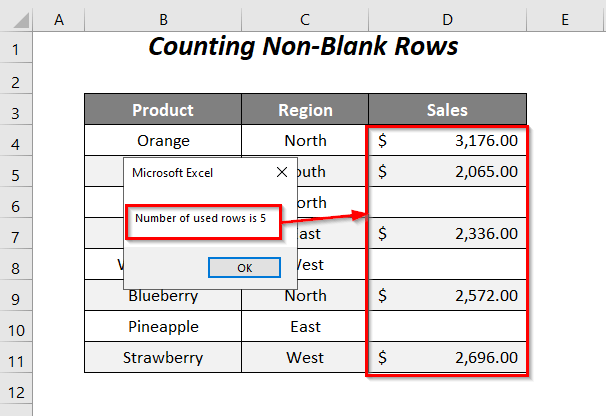
Baca deui: Kumaha Ngitung Baris Disaring dina Excel nganggo VBA ( Lengkah-demi-Lengkah Guideline)
Métode-7: Ngitung Baris kalawan Niley Spésifik
Di dieu, urang bakal ngitung jumlah total baris kalawan nilai jualan $2,522.00 tina kolom Penjualan .
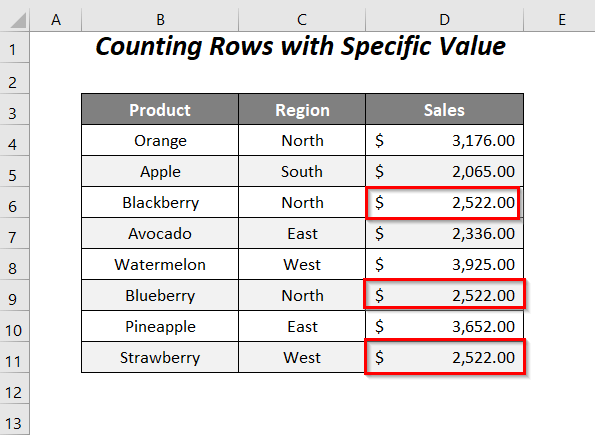
Lengkah :
➤ Turutan Lengkah -01 tina Metode-1 .
➤ Tulis kodeu di handap ieu
7109
Di dieu, kami geus nyatakeun X salaku Panjang , Y , sareng rng salaku Rentang , "D4:D11" nyaéta rentang dumasar kana kolom kami cacah baris sarta tungtungna urang geus ditugaskeun ka rng .
The FOR loop bakal mariksa lamun salah sahiji sél rentang ieu ngandung nilai jualan 2522 ngagunakeun fungsi COUNTIF sareng pikeun sél anu gaduh nilai ieu, X bakal dironjatkeun ku 1 unggal waktos.
Pamustunganana, urang bakal meunang total angka baris kalawan nilai 2522 ngaliwatan pesen.kotak.

➤ Pencet F5 .
Pamustunganana, anjeun bakal boga 3 sabagé total jumlah baris. tina Penjualan kolom anu ngandung nilai penjualan $2.522,00 dina kotak pesen.

Maca deui: Excel VBA: Ngitung Baris nganggo Data Spésifik (8 Conto)
Métode-8: Ngitung Baris anu Niléy Leuwih Leutik Ti Niléy Spésifik
Dina bagian ieu, urang bakal itung jumlah total baris anu niléy leuwih gede ti $3000.00 dina kolom Penjualan .
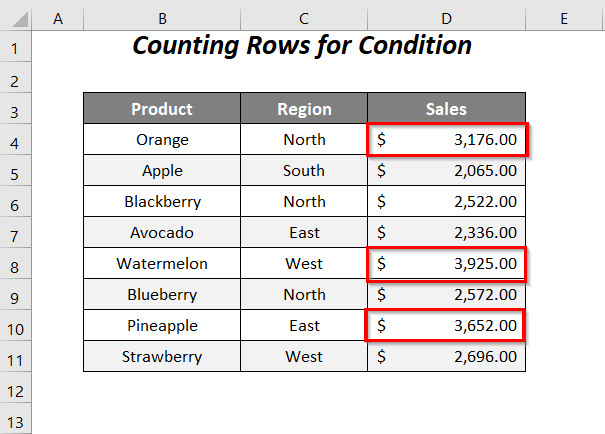
Lengkah :
➤ Turutan Lengkah-01 tina Metoda-1 .
➤ Tulis kodeu ieu
9821
Di dieu, kami geus nyatakeun X salaku Panjang , Y , jeung rng salaku Rentang , "D4:D11" nyaéta rentang dumasar kana kolom mana anu urang cacah barisan sarta ahirna urang ditugaskeun ka rng .
The FOR loop bakal mariksa naha salah sahiji sél tina rentang ieu ngandung nilai jualan leuwih gede ti 3000 ngagunakeun fungsi COUNTIF (atawa anjeun bisa nyobaan nu séjén kaayaan sapertos kirang ti, langkung ageung, atanapi sami sareng, jsb.) sareng pikeun sél anu gaduh nilai ieu, X bakal ningkat ku 1 unggal waktos.
Pamustunganana, urang bakal meunang total jumlah baris nu nilai leuwih gede ti 3000 ngaliwatan kotak pesen.

➤ Pencét F5 .
Sanggeusna, anjeun bakal boga 3 sabagé jumlah total baris tina Penjualan kolom anu ngandung penjualanniléy leuwih badag batan $3.000.00 dina kotak surat.
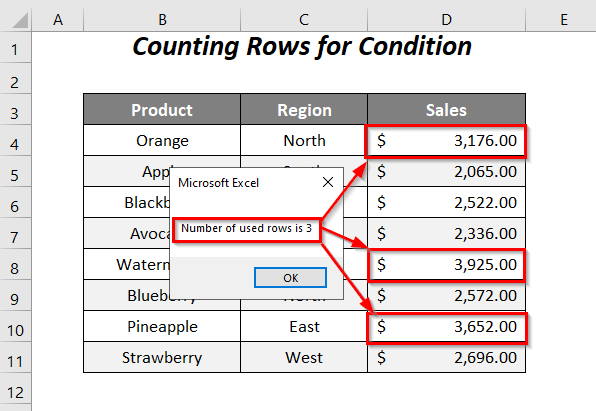
Baca Deui: Kumaha Excel Ngitung Baris kalawan Niley (8 Cara)
Métode-9: Ngitung Baris nganggo String Téks Spésifik
Kami bakal nampi jumlah baris di dieu anu ngandung apel persis atawa sawaréh dina kolom Produk .
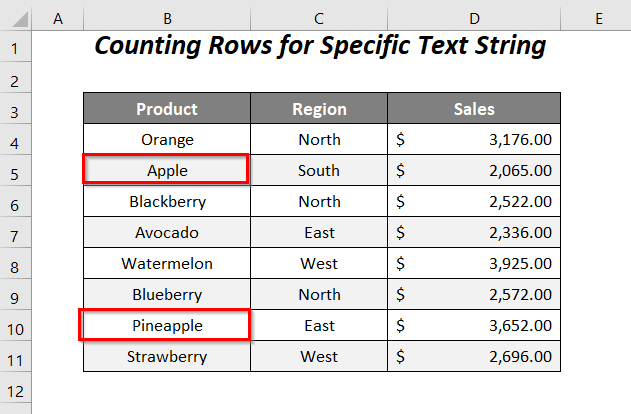
Lengkah :
➤ Turutan Lengkah- 01 tina Metode-1 .
➤ Tulis kodeu ieu
7330
Di dieu, kami geus nyatakeun X sakumaha Long , Y , sareng rng salaku Rentang , "B4:B11" nyaéta rentang dumasar kana kolom mana anu urang keur ngitung baris sarta ahirna urang geus ditugaskeun ka rng .
Loop FOR bakal mariksa lamun salah sahiji sél rentang ieu ngandung string téks "Larapkeun" ngagunakeun fungsi COUNTIF (di dieu, éta bakal ngitung pikeun patandingan pasti sareng patandingan parsial ku cara nganggo simbol Asterisk sateuacan sareng saatos senar), sareng pikeun sél nu boga nilai ieu, X bakal incremented ku 1 unggal tim e.
Ahirna, urang bakal meunang total jumlah baris kalayan string téks apel ngaliwatan kotak pesen.

➤ Pencet F5 .
Salajengna, anjeun bakal gaduh 2 sabagé total jumlah baris tina Produk kolom anu ngandung string téks. Apel jeung Nanas dina kotak pesen.

Maca deui: Kumaha Ngitung Baris nganggo Téks dina Excel (Paling gampang8 Cara)
Bagian Praktek
Pikeun ngalakonan latihan ku sorangan kami geus disadiakeun bagian Praktek kawas di handap dina lembar ngaranna Praktek . Punten laksanakeun ku nyalira.

Kacindekan
Dina artikel ieu, urang nyoba nutupan cara ngitung baris jeung data dina kolom ngagunakeun Excel VBA gampang. Miharep anjeun bakal manggihan eta mangpaat. Upami anjeun gaduh saran atanapi patarosan, mangga bagikeun dina bagian koméntar.

